Samsung SGH-X140 User Manual [ru]
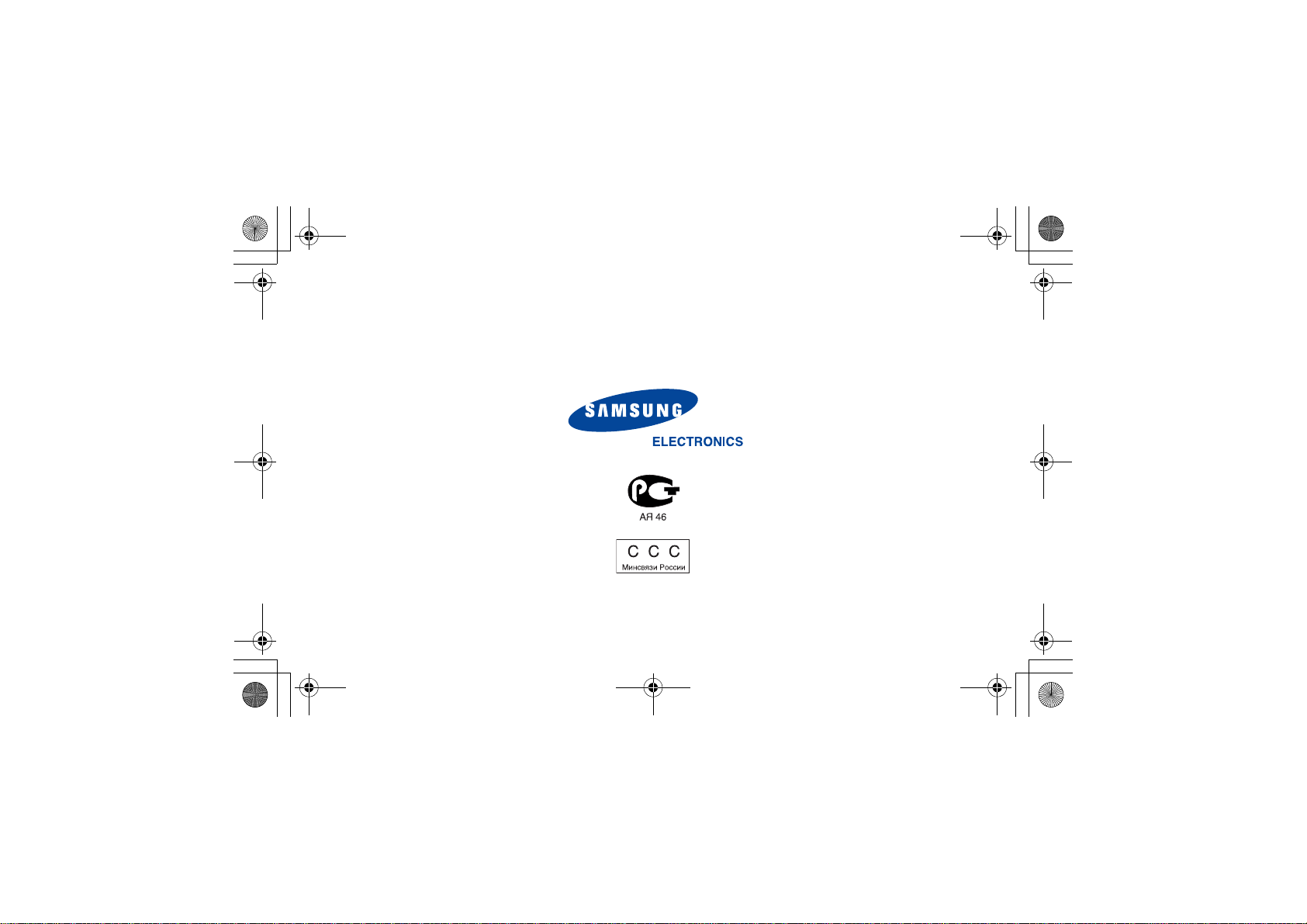
X140.book Page 1 Tuesday, March 8, 2005 2:44 PM
*
Сведения о телефоне, приведенные в данном руководстве, могут расходиться с его возможностями.
Конкретные функции телефо на зависят от установленного программного обеспечения и от поставщика усл уг.
World Wide Web
http://www.samsungmobile.com
Printed in Korea
Code No.:GH68-06673A
Russian. 02/2005. Rev 1.0

X140.book Page 2 Tuesday, March 8, 2005 2:44 PM
SGH-X140
Руководство
пользователя
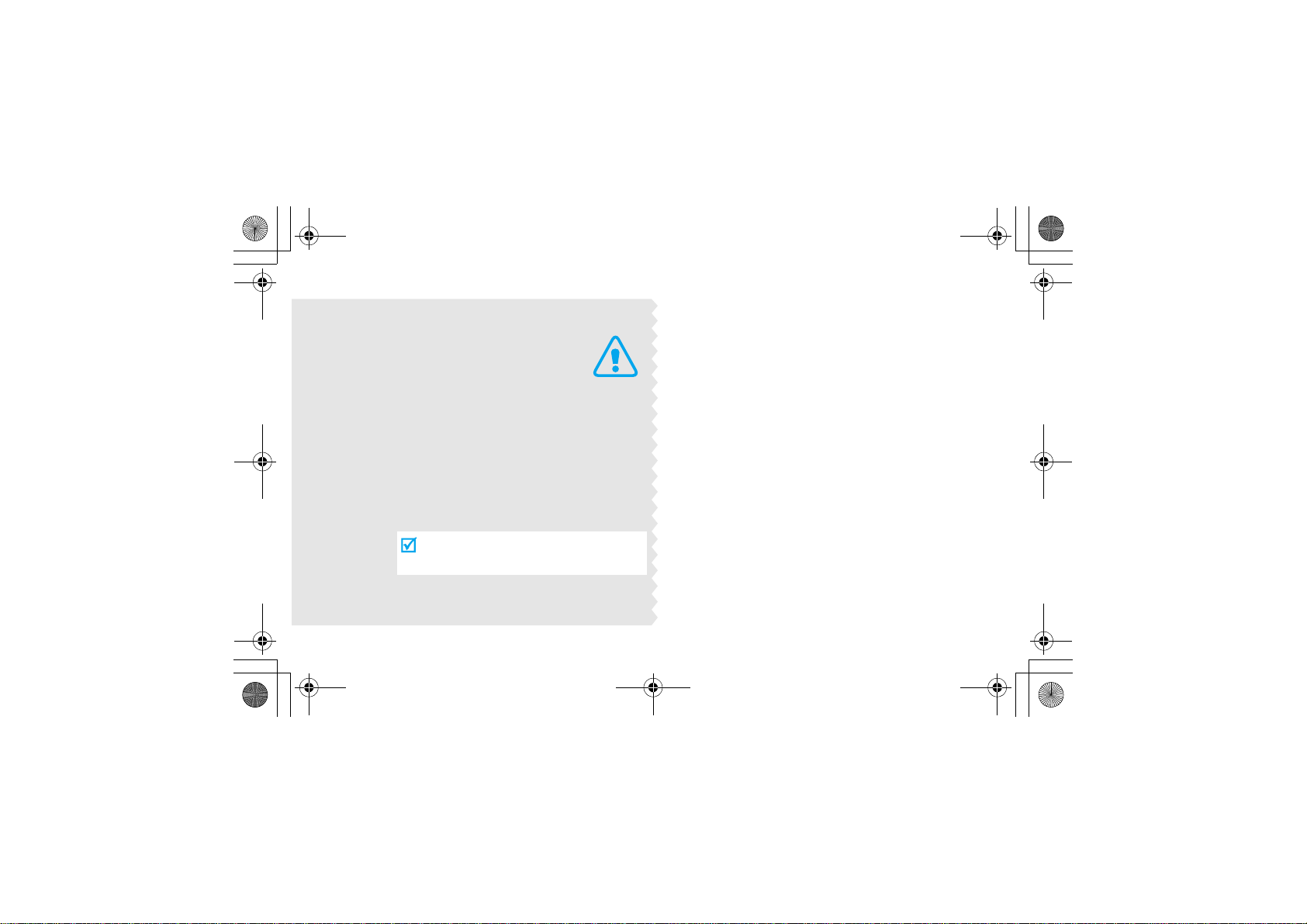
X140.book Page 3 Tuesday, March 8, 2005 2:44 PM
Важная
информация по
технике
безопасност
Нарушение этих правил может привести к
опасным ситуациям или преследоваться по
закону.
Безопасность дорожного движения
Не пользуйтесь телефонной трубкой за рулем
движущегося автомобиля. Oстановите ав томобиль,
чтобы поговорить по телефону.
Выключайте телефон на автозаправочных станциях
Не пользуйтесь телефоном на автозаправочных
станциях (станциях техобслуживания), а также вблизи
топливных или химических емкостей.
Выключайте телефон в самолете
Мобильные телефоны являются ист очником
радиопомех. Их использование в самолетах незаконно
и опасно.
Выключайте телефон рядом с любым медицинским
оборудованием
В больницах и в других медицинс ких учреждениях
может применяться обор удование, чувствител ьно е к
внешнему радиочастотному излучению. Строг о
соблюдайте все установленные правила и инструкции.
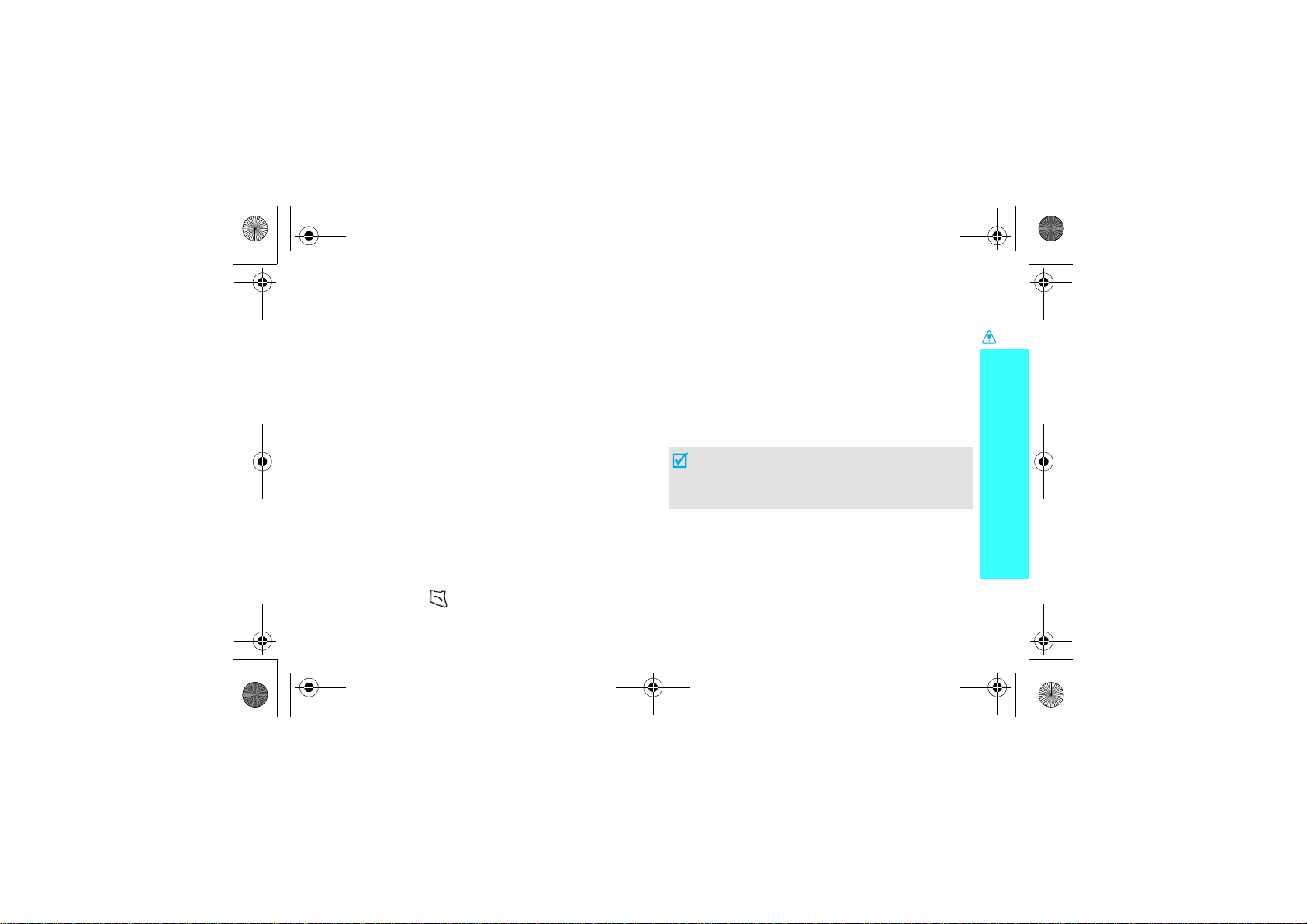
X140.book Page 1 Tuesday, March 8, 2005 2:44 PM
Радиопомехи
Все мобильные телефоны подвержены воздействию
радиопомех, ухудшающих качество связи.
Особые правила
Соблюдайте любые особые предписания, действующие в
той или иной ситуации, и обязате л ьно выключа йте
телефон везде, где его использование запрещено, может
вызывать помехи или создает угрозу безопасности.
Водонепроницаемость
Теле фо н не является водонепро ницаем ым. Оберегайте
его от попадания влаги.
Разумное использование
Во время разговора радиотелефон должен находиться в
обычном положении (рядом с ухом). Не прикасайтесь к
антенне при включенном телефоне.
Вызов службы экстренной помощи
Введите местный номер экстренной службы, затем
нажмите клавишу .
Храните телефон в недоступном для детей месте
Храните телефон, а также все его компоненты и
принадлежности в недоступном для детей месте.
Аксессуары и аккумуляторы
Применяйте только аксессуары и аккумуляторы,
рекомендованные компанией Samsung. Использование
любых аксессуаров, кроме рекомендованных, может
привести к поломке те лефона и представлять угрозу
безопасности.
• Замена аккумулятора на батарею неверного типа
может вызвать взрыв.
• Утилизируйте использованные аккумуляторы в
соответствии с инструкциям и изготовителя.
Квалифицированное обслуживание
Доверяйте ремонт телефона только квалифицированному
персоналу .
Более подробную информацию по технике безопасности
см. в разделе "О храна здоровья и техника безопасности"
on page 62.
Важная информация по технике безопасност
1
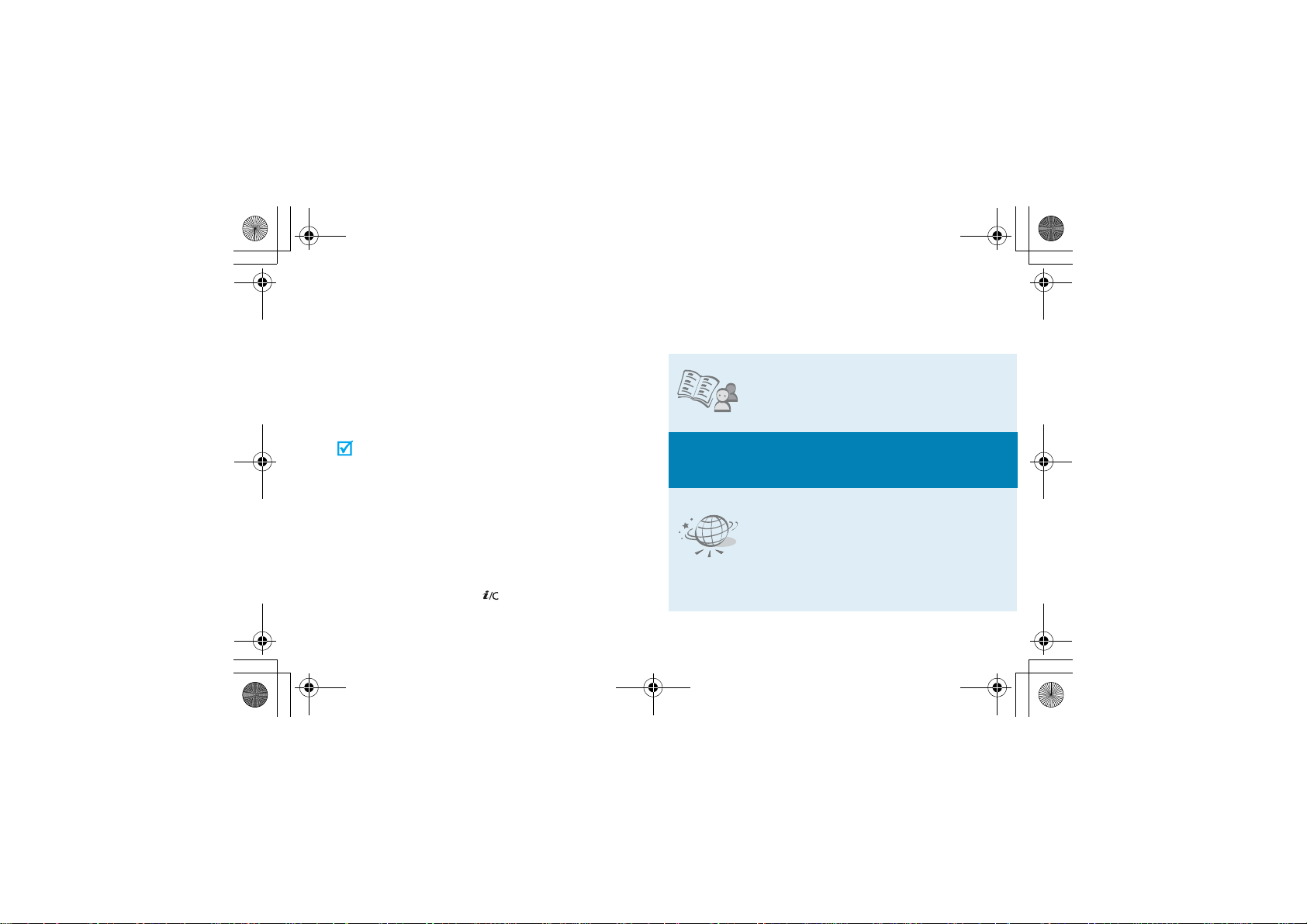
X140.book Page 2 Tuesday, March 8, 2005 2:44 PM
О данном руководстве
Данное руководство пользователя содержит краткие
сведения по использованию те лефона. Для быстрого
ознакомления с телефоном обращайтесь к разде ла м
"Начало работы" и "Дополнительные возможности
телефона".
В данном руководстве используются следующие значки.
Указывает, что необходимо внимательно
изучить следующие сведения о
безопасности или функциях телефона.
!
→
[Клавиша]
2
Указывает, что дополнительную
информацию можно получить на странице,
на которую приведена ссылка.
Указывает, что следуе т нажать клавиши
управления, чтобы выполнить прокрутку до
указанного параметра, а затем выбрать его.
Указывает клавишу на телефоне.
Например,
[].
<Программная
клавиша>
Указывает программную клавишу, функция
которой отображается на экране те лефона.
Например, <
• Телефонна я книга
Хранение до 1000 контактных
номеров.
Специальные
телефона
•WAP браузер
Беспроводной доступ к Интернету,
различным службам и самой
последней информации.
Меню
>.
функции
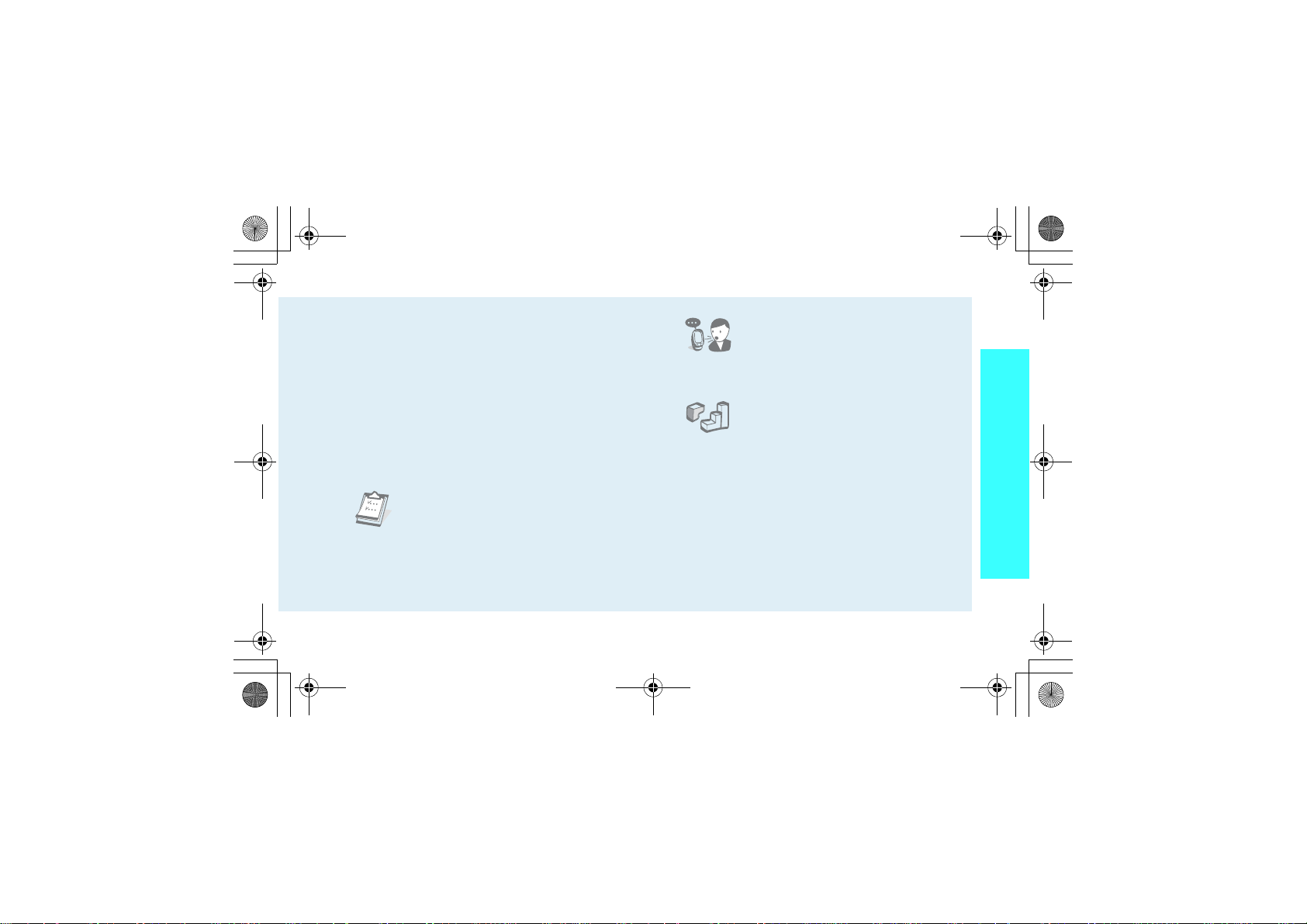
X140.book Page 3 Tuesday, March 8, 2005 2:44 PM
• Мультимедийные сообщения (MMS)
Отправка и получение MMS сообщений,
содержащих текст, изображения и звукозаписи.
• Радио
Прослушивание радиопереда ч в FM-дипа з оне
через телефонную гарнитуру.
• Календарь и список задач
Отслеживание расписаний и задач
на день, неделю и месяц.
• Диктофон
Запись напоминаний или звуков.
Специальные функции телефона
•Java
Встроенные игры, созданные по
технологии Java™, и возможность
загрузки новых игр.
• Простота в использовании, компактность и
внутренняя антенна
Мощная технология внутренних антенн Samsung
позволяет достичь наилучшего качества связи без
использования громоздкой внешней антенны.
3
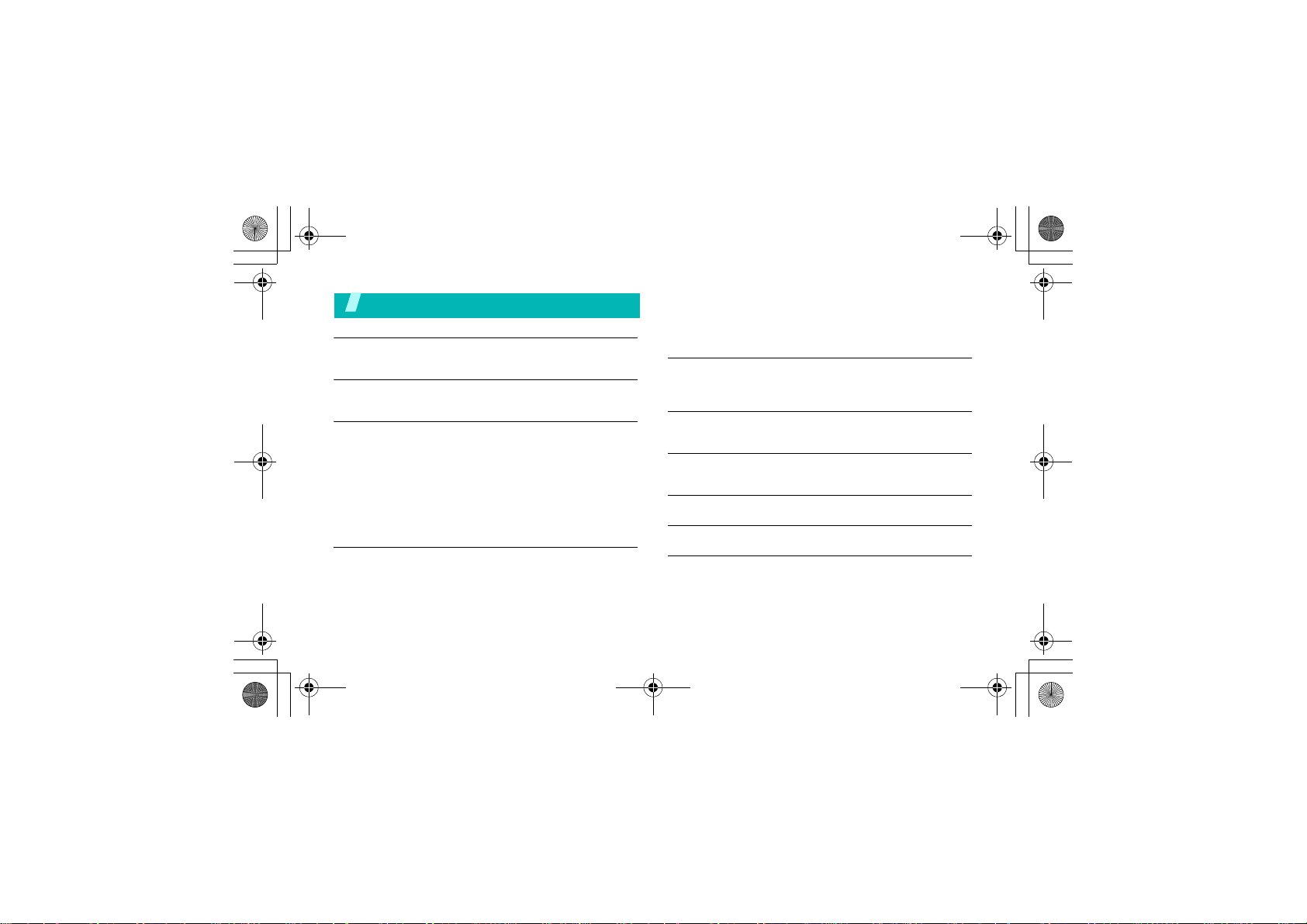
X140.book Page 4 Tuesday, March 8, 2005 2:44 PM
Coдержание
Комплектация 6
Убедитесь в наличии каждого элемента
Ваш телефон 6
Кнопки, функции и их расположение
Начало работы 7
Первые шаги при работе с телефоном
Установка и зарядка телефона ............................................... 7
Включение и выключение телефона ...................................... 8
Клавиши и дисплей................................................................... 9
Вызов функций меню ............................................................. 11
Индивидуальная настройка телефона ................................. 12
Вызовы и ответы на вызовы.................................................. 14
Дополнительные возможности телефона 14
Начните освоение телефона с WAP, сообщений,
радиоприемника и других специальных функций
Просмотр Интернета .............................................................. 14
Использование телефонной книги ........................................ 15
4
Отправка сообщений ............................................................. 16
Просмотр сообщений............................................................. 17
Прослушивание FМ-радио .................................................... 18
Ввод текста 19
Алфавитный режим, режим T9, режим ввода цифр и режим
ввода символов
Функции вызова 22
Расширенные функции вызова
Функции меню 27
Перечислены все пункты меню
Устранение неполадок 60
Охрана здоровья и техника безопасности 62
Алфавитный указатель 71
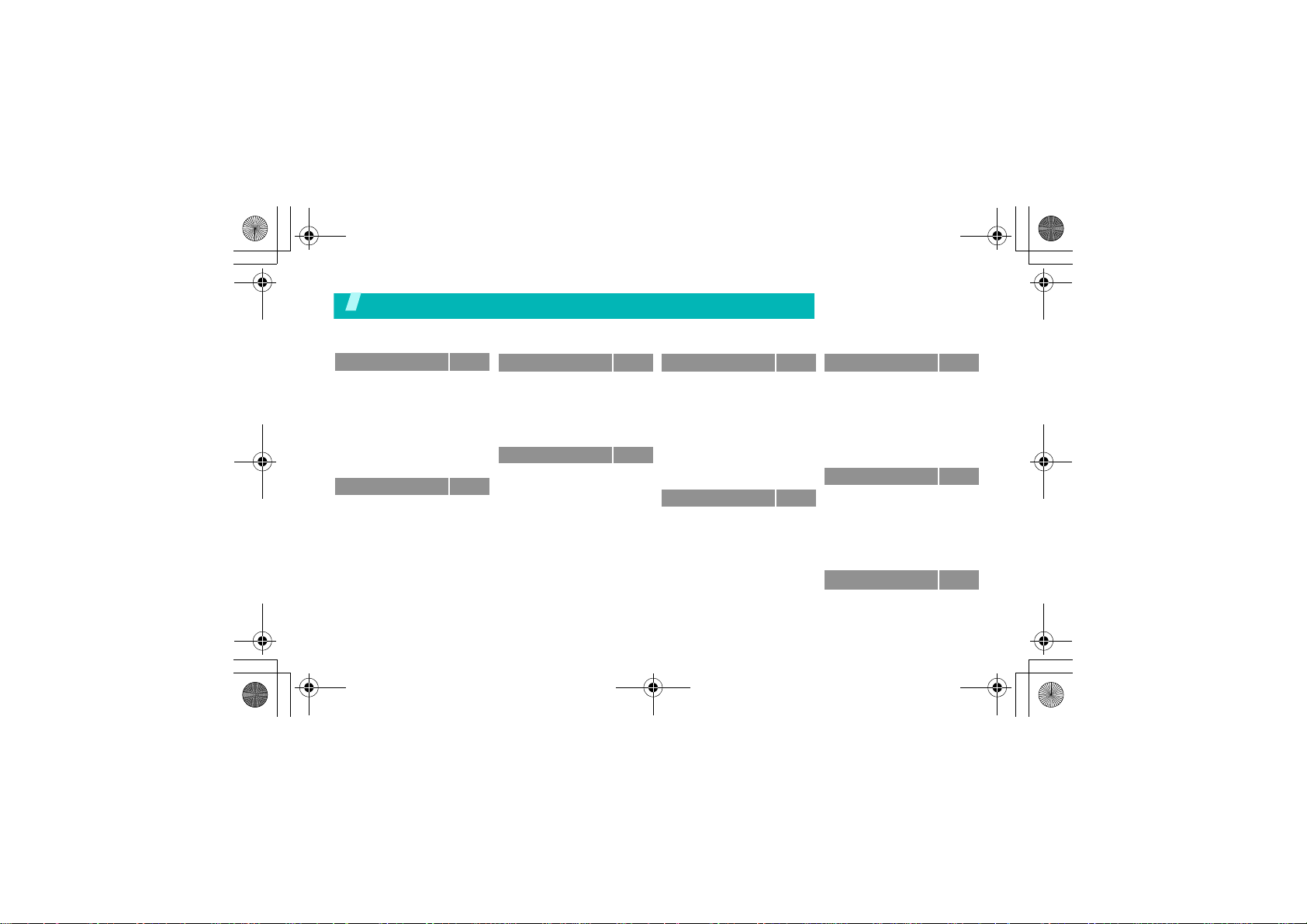
X140.book Page 5 Tuesday, March 8, 2005 2:44 PM
Обзор функций меню
Для перехода в режим меню из режима ожидания нажмите программную клавишу <
Меню
>.
1 SMS сообщения
1 Входящие
2 Исходящие
3 Написать
4 Шаблоны
5 Настройки
6 Уда ли т ь все
7 Состояние памяти
8 Голос ов ая почта
9 Сообщения сети
2 MMS сообщения
1 Входящие
2 Исходящие
3 Черновики
4 Написать
5 Шаблоны
6 Уда ли т ь все
7 Состояние памяти
8 Настройки
9 MMS профиль
!
c. 30
3 Журнал звонков
!
c. 30
!
!
!
!
!
!
!
!
!
!
!
!
!
!
!
!
!
!
1 Пропущенные
c. 31
2 Входящие
c. 31
3 Исходящие
c. 32
4 Уда л и ть все
c. 32
5 Продол жител ьнос ть
c. 33
6 Стоимость
c. 33
4 Настройка звука
c. 33
c. 34
1 Звук звонка
2 Громк ос ть звонка
c. 34
3 Тип сигнала
c. 34
4 Звук клавиатуры
c. 35
5 Громк ос ть клавиатуры
c. 36
6 Звук сообщения
c. 36
7 Громк ос ть игр
c. 37
8 Предупреждение при
c. 37
c. 38
9 Питание Вкл/Выкл
c. 38
0 Дополнительные звуки
c. 38
*
вызове
!
!
!
!
!
!
!
!
!
!
!
!
!
!
!
!
!
!
5 Настройка телефона!c. 42
c. 39
1 Мои настройки
c. 39
2 Приветственное
c. 39
c. 39
c. 39
c. 40
c. 40
c. 41
c. 41
c. 41
c. 41
c. 41
c. 41
c. 41
c. 42
c. 42
c. 42
c. 42
сообщение
3 Свой номер
4 Язык
5 Безопасность
6 Дополнительные
настройки
7 Быстрое меню
8 Сброс настроек
6 Органайзер
1 Будильн ик
2 Календарь
3 Время и Дата
4 Калькулятор
5 Список дел
6 Гол ос . напоминания
7 Обмен валюты
7 Усл уг и сети
!
c. 43
1 Переадресация
!
!
!
!
!
!
!
!
!
!
!
!
!
!
!
2 Запрет вызова
c. 43
3 Ожидание вызова
c. 43
4 Выбор сети
c. 44
5 Идентификация
c. 44
c. 45
c. 46
c. 46
c. 46
c. 46
c. 47
c. 48
c. 48
c. 49
c. 50
c. 51
номера
6 Закрытая группа
абонентов
8 WAP и Игры
1 WAP браузер
2 Игры
3 Радио
4 Звуки
5 Картинки
6 Уда ли т ь все
7 Состояние памяти
9 SIM AT
* Отображается только в том случае, если
поддерживается SIM-картой.
!
c. 51
!
c. 51
!
c. 52
!
c. 53
!
c. 53
!
c. 53
!
c. 53
!
c. 54
!
c. 54
!
c. 57
!
c. 58
!
c. 59
!
c. 59
!
c. 59
!
c. 60
!
c. 60
5
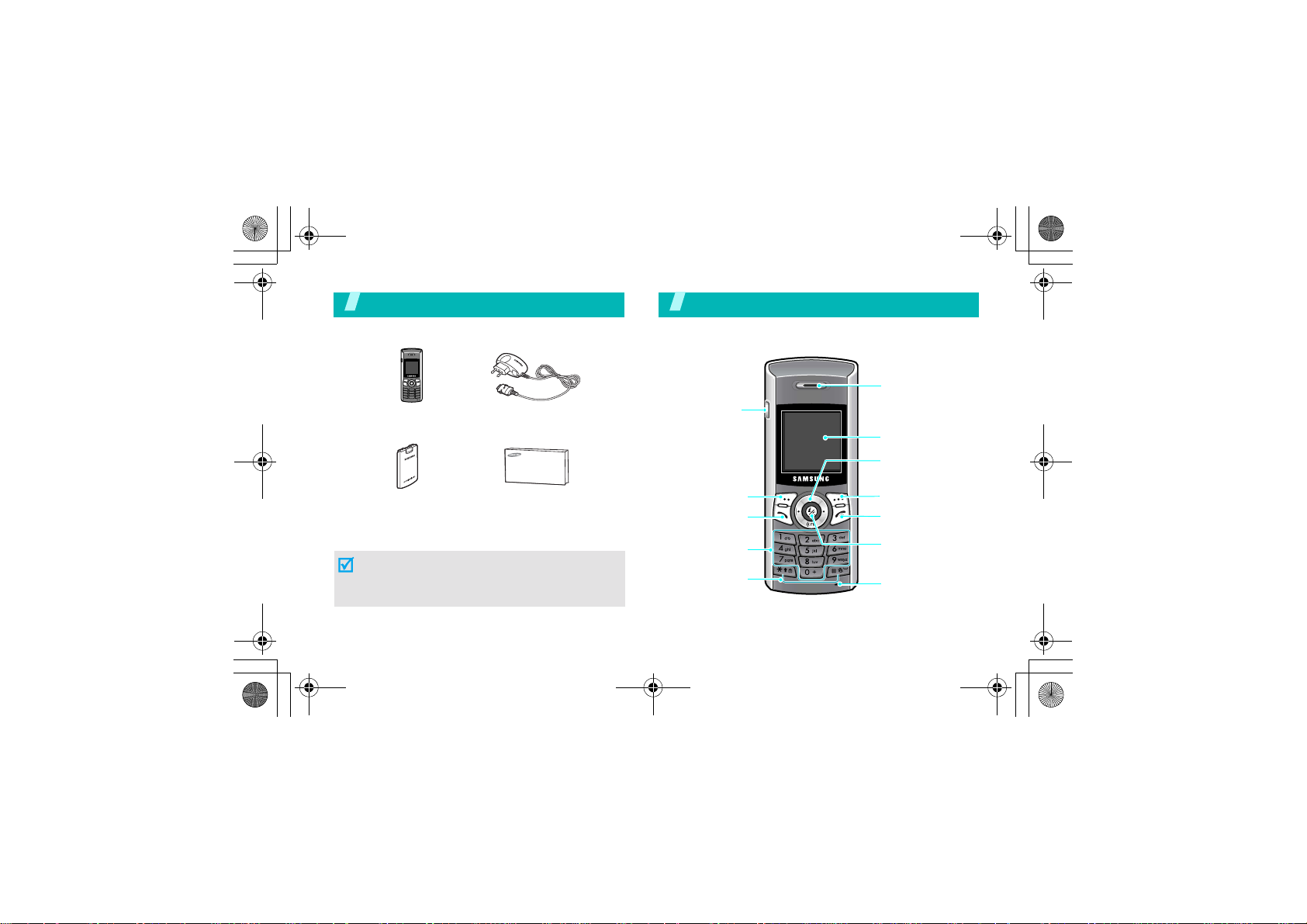
X140.book Page 6 Tuesday, March 8, 2005 2:44 PM
Комплектация
Убедитесь в наличии каждого элемента
Тел еф он
Аккумулятор
У местных дилеров компании Samsung можно
приобрести дополнительные аксессуары.
Состав комплекта поставки телефона и дополнительные
аксессуары у дилеров компании Samsung в разных
странах или для различных операторов мобильной
связи могут различаться.
6
Зарядное устройство
Руководство пользователя
Ваш телефон
Кнопки, функции и их расположение
Разъем
телефонной
гарнитуры
Программная
клавиша (левая)
Клавиша набора/
подтверждения
меню
Алфавитно-
цифровые клавиши
Клавиши
специальных
функций
Динамик
Дисплей
Клавиши управления
(Вверх/Вниз/Влево/
Вправо)
Программная
клавиша (правая)
Клавиша включениявыключения питания
или выхода из меню
Клавиша WAP браузер/
отмена/коррекция
Микрофон

X140.book Page 7 Tuesday, March 8, 2005 2:44 PM
Начало работы
Первые шаги при работе с телефоном
Информация на SIM-карте
При подписке на услуги сети сотовой связи вы получаете
SIM-карту (Subscriber Identity Module) с записанными
данными об абоненте, такими как персональный
идентификационный номер (PIN-код), список доступных
дополнительных услуг и т. п.
Уст ановка и зарядка телефона
Снимите аккумулятор.
1 2
Если
телефон уже
включен, сначала
выключите его, удерживая
[]
клавишу
.
Вставьте SIM-карту.
Убедитесь в том, что
позолоченные контакты на
лицевой стороне карты
обращены внутрь
телефона.
Установите аккумулятор. Подсоедините зарядное
3
Подключите зарядное у стройств о к стандартной
5
розетке сети переменног о тока.
После завершения зарядки телефона (прекращается
6
мигание значка аккумулятора), отсоедините адаптер
от электрической розетки.
4
устройство к телефону .
7
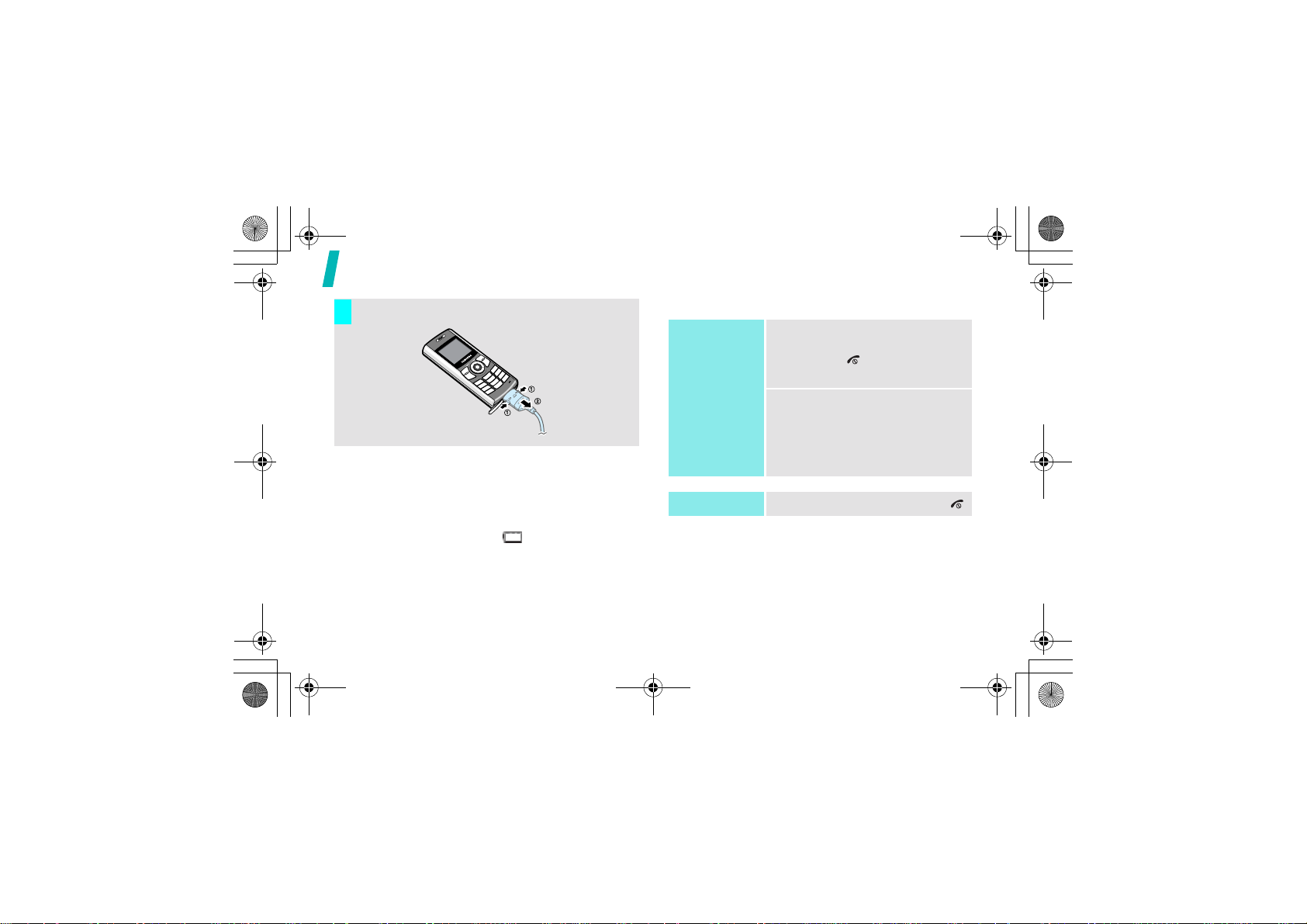
X140.book Page 8 Tuesday, March 8, 2005 2:44 PM
Начало работы
Отсоедините адаптер от телефона.
7
Индикатор разрядки аккумулятора
Когда аккумулятор полностью разряжен:
• подается предупредительный звуковой сигнал;
• на дисплей выводится сообщение о разрядке;
• мигает значок аккумулятора .
Когда аккумулятор полностью разряжен, телефон
автоматически выключается. Перезарядите аккумулятор.
8
Включение и выключение телефона
Включение
Не включайте
телефон в
местах, где
использование
мобильных
телефонов
запрещено.
Выключение
1. Чтобы включить телефон,
нажмите и удерживайте
клавишу [].
2. При необходимости вве дит е
PIN-код и нажмите программную
клавишу <Да>.
Нажмите и удерживайте клавишу [].
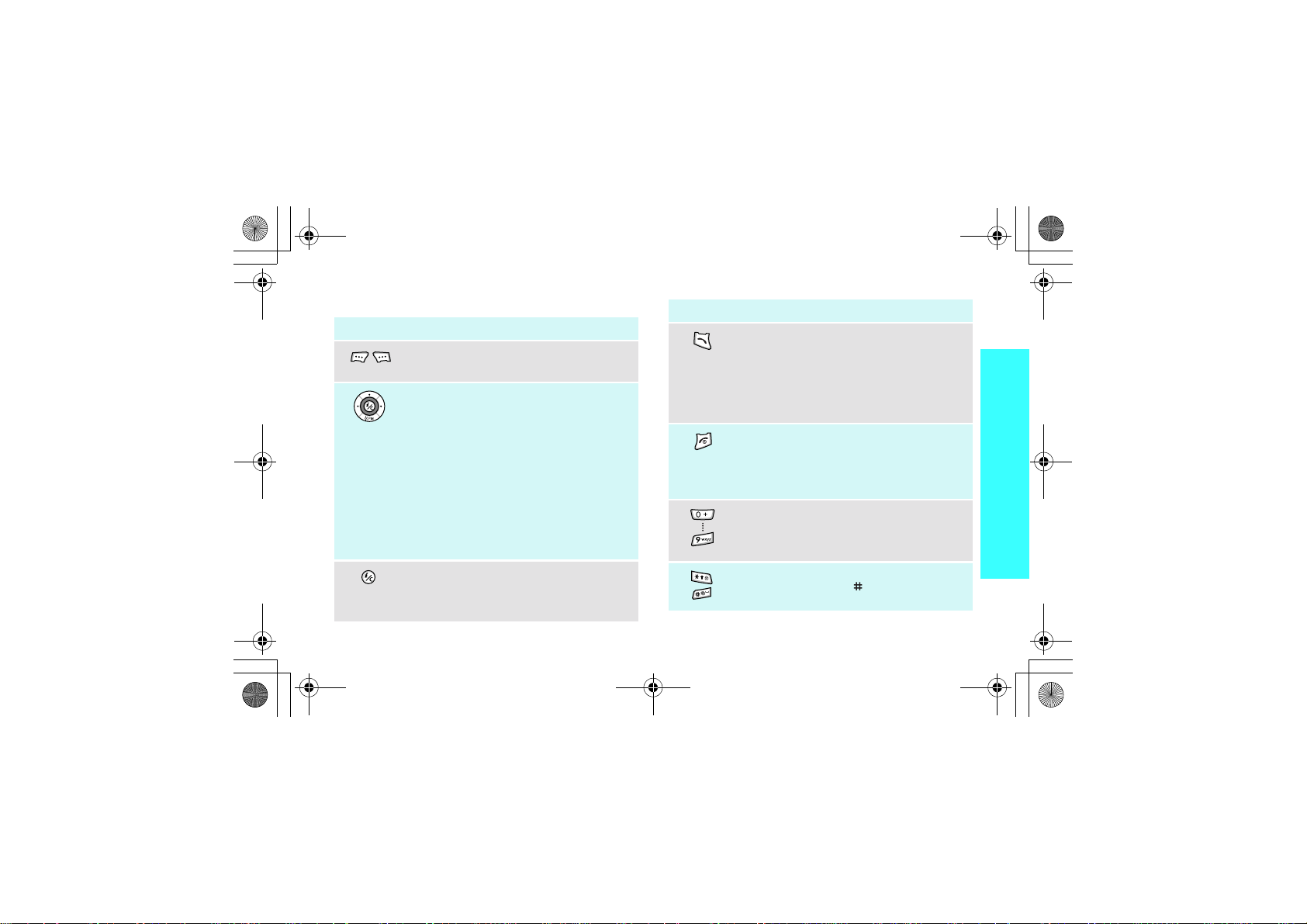
X140.book Page 9 Tuesday, March 8, 2005 2:44 PM
Клавиши и дисплей
Клавиша Описание
Выполняет функцию, указанную в нижней
строке дисплея.
В режиме ожидания обеспечивают
непосредственный доступ к наиболее часто
используемым пунктам меню.
В режиме меню клавиши имеют следующие
функции.
• Вверх/Вниз. Перемещение по меню и
телефонной книге.
• Влево. Возврат на предыдущий уровень
меню.
• Вправо. Выбор текущего меню.
При вводе текста служат для перемещения
курсора влево или вправо в зависимости от
нажимаемой стороны.
В режиме ожидания обеспечивает запуск WAP
браузера.
В режиме меню служит для возврата на
предыдущий уровень меню.
!
c. 46
Клавиша Описание
Отправка вызова или ответ на вызов.
В режиме ожидания служит для извлечения из
памяти номера последнего исходящего,
пропущенного или входящего вызова.
В режиме меню служит для выбора
выделенного пункта меню или для
подтверждения ввода.
Завершение вызова.
Долгое нажатие включает и выключает
телефон.
В режиме меню служит для отмены ввода и
возврата телефона в режим ожидания.
Ввод цифр, букв и некоторых специальных
символов.
В режиме ожидания удерживайте клавишу
нажатой для доступа к голосовой почте.
Ввод специальных символов.
Уде р жив айте клавишу [
включения или отключения режима без звука.
]
нажатой для
Начало работы
[1]
9
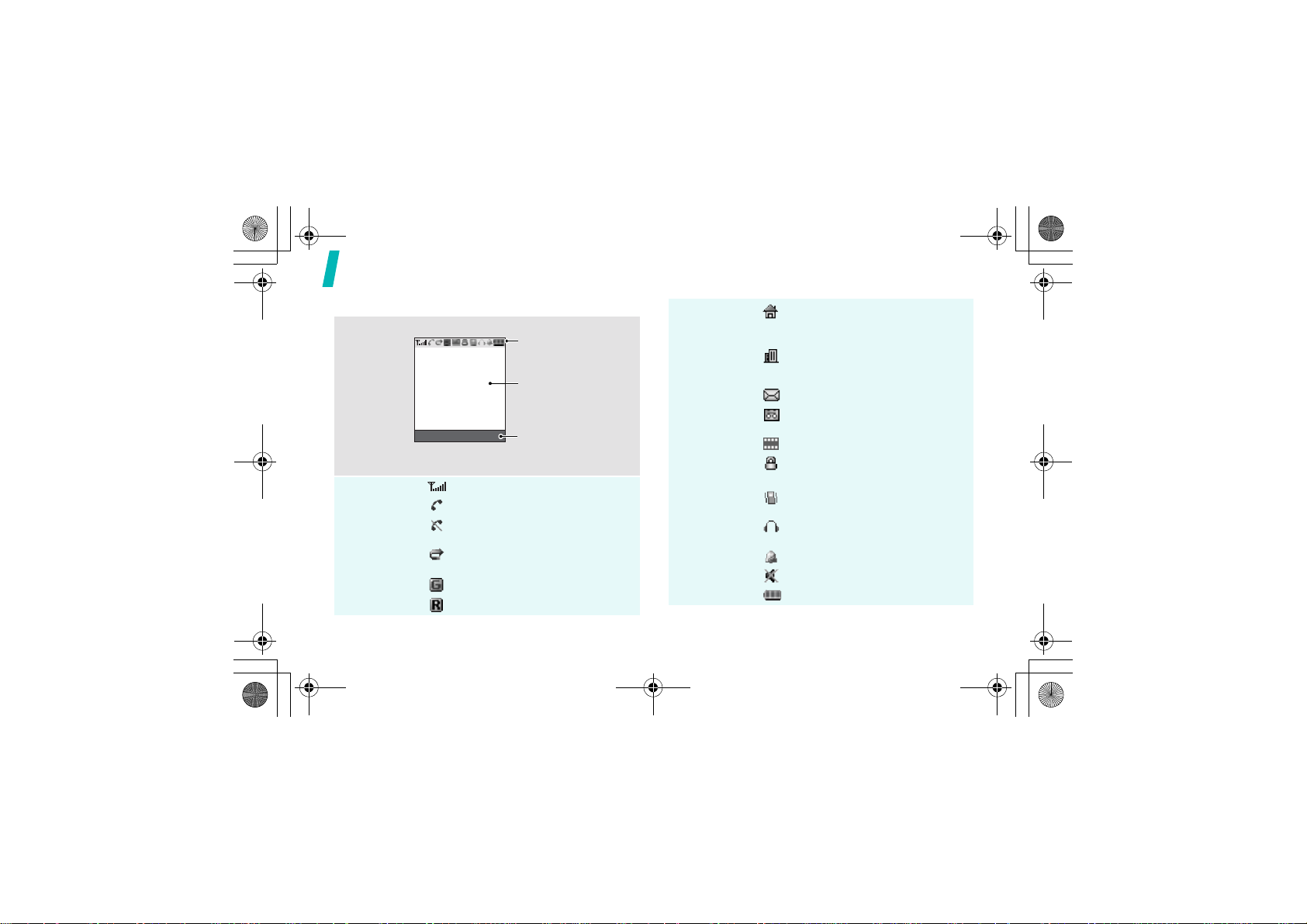
X140.book Page 10 Tuesday, March 8, 2005 2:44 PM
Начало работы
Дисплей
Внешний
вид
Значки
Дисплей разделен на три об ласти.
Значки
Отображение различных
значков.
Текс т и графика
Отображение сообщений,
инструкций и информации,
вводимой пользователем.
Меню Тел.Кн.
Индикаторы функци й
программных клавиш
Отображение текущих
функций, назначенных двум
программным клавишам.
Мощность принимаемого сигнала
Выполняется вызов
Вне зоны обслуживания; отправка
и прием вызовов невозможны
Включена переадресация вызовов
c. 51
!
Сеть GPRS
Роум инг
10
Значки
(продолжение)
Домашняя зона (если вы
зарегистрировались для данной
услуги)
Горо дская зона (если вы
зарегистрировались для данной
услуги)
Новое SMS сообщение
Новое сообщение голосовой
почты
Новое MMS сообщение
Включен режим блокировки
клавиатуры!c. 43
Включен беззвучный режим или
задан вибровызов!c. 12, c. 41
Включена функция FМ-приемника
!
c. 58
Уст анов лен будильник
Включен режим без звука!c. 24
Уровень заряда аккумулят ора
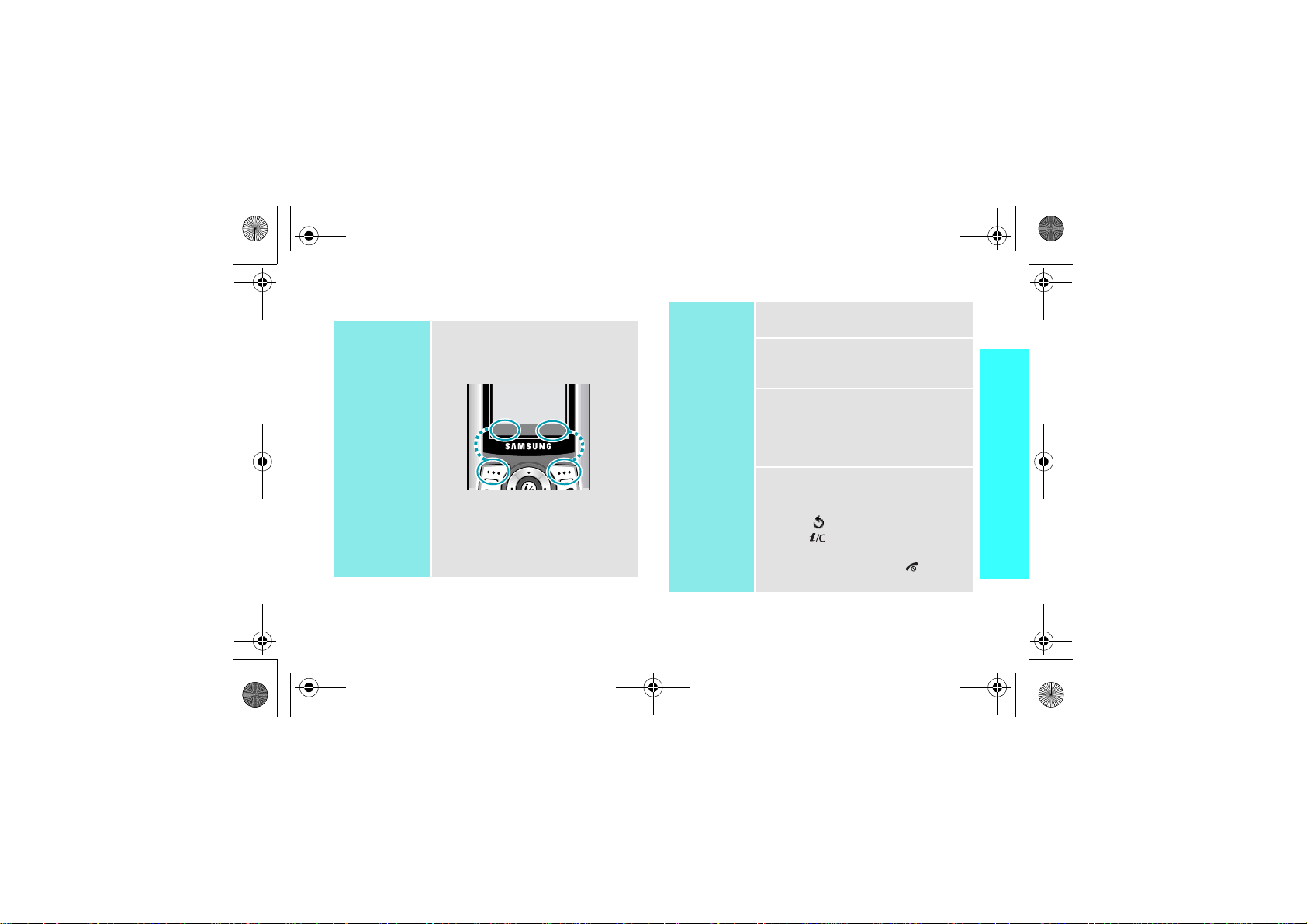
X140.book Page 11 Tuesday, March 8, 2005 2:44 PM
Вызов функций меню
Использование
программных
клавиш
Функции программных клавиш зависят
от текущего контекста. Текущая
функция отображается в нижней
строке дисплея.
Для перехода в
режим меню
нажмите левую
программную
Меню Тел.Кн.
Для открыт ия меню
Телефонная книга
нажмите правую
программную
клавишу.
клавишу.
Выбор опций
1. Нажмите соответствующую
программную клавишу.
2. Для перехода к предыдущей или к
следующей опции нажимайте
Начало работы
клавиши управ ления .
3. Нажмите программную клавишу
<
Выбор
> или клавишу [Вправо],
чтобы подтвердить выбор
отображаемой функции или
выделенного пункта.
4. Для выхода воспользуйтесь одним
из следующих способов.
• Нажмите программную клавишу
<> либо клавишу [Влево] или
[]
для перехода на один
уровень вверх.
• Нажмите клавишу [] для
возврата в режим ожидания.
11

X140.book Page 12 Tuesday, March 8, 2005 2:44 PM
Начало работы
Быстрый
доступ
Нажмите цифровую клавишу,
соответствующую нужной опции.
Индивидуальная настройка телефона
Язык дисплея
Мелодия звонка
при вызове
12
1. В режиме ожидания нажмите
программную клавишу <
выберите
→
2. Выберите язык.
1. В режиме ожидания нажмите
программную клавишу <
выберите
Звук звонка
2. Выберите мелодию звонка.
Настройка телефона
Язык
.
Настройка звука
.
Меню
Меню
→
> и
> и
Заставка режима
ожидания
Переключение в
режим без звука
Можно задать заставку для экрана
режима ожидания.
1. В режиме ожидания нажмите
программную клавишу <
выберите
→
Список обоев
2. Выберите изображение.
3. Перейдите к нужному
изображению.
4. Нажмите программную клавишу
<
Чтобы не беспокоить окружающих
звуковыми сигналами, можно
переключить телефон в режим без
звука.
В режиме ожидания нажмите и
удерживайте клавишу []
Настройка телефона
Мои настройки
Выбор
>.
.
→
Меню
Обои →
.
> и
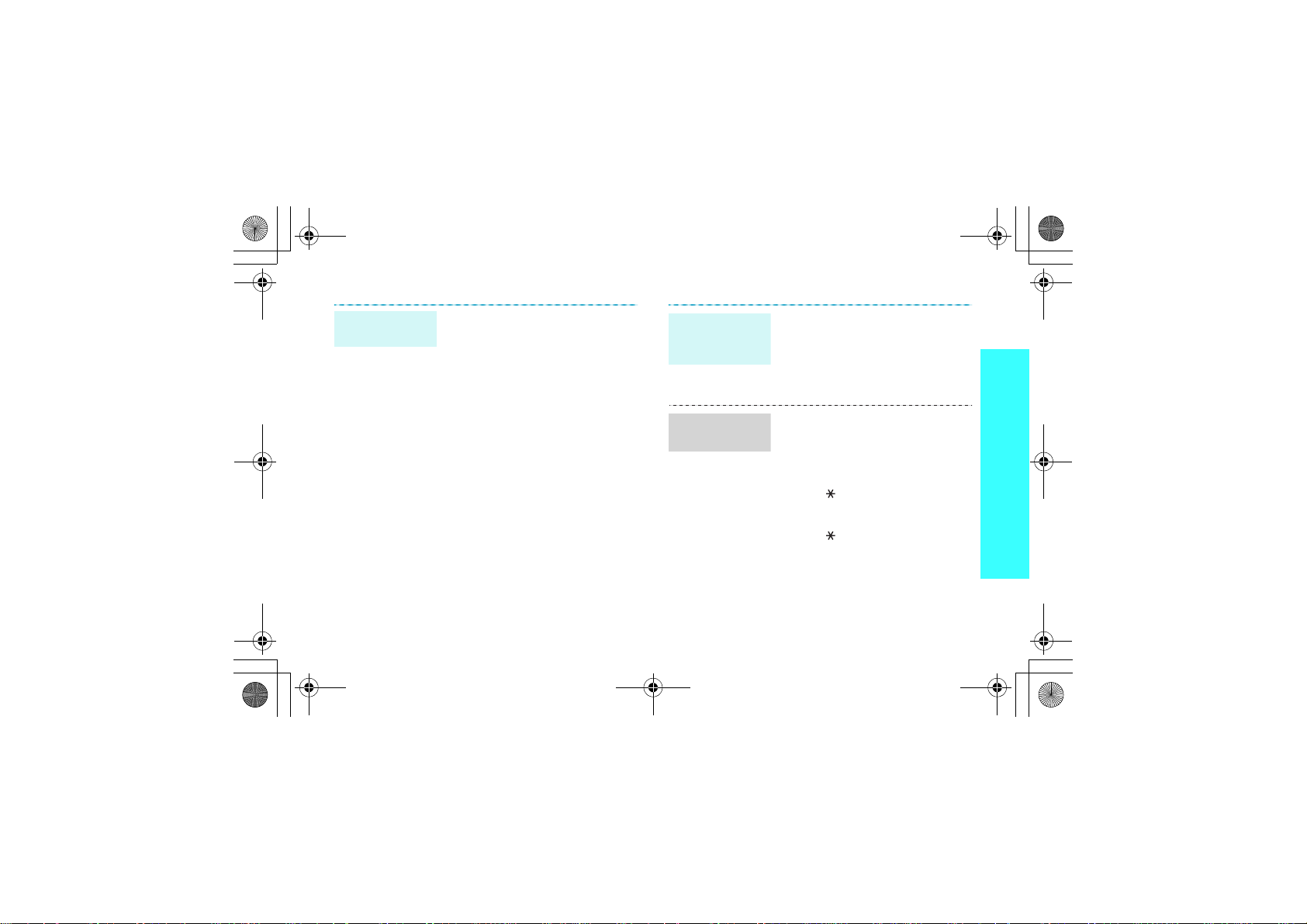
X140.book Page 13 Tuesday, March 8, 2005 2:44 PM
Блокировка
телефона
Можно защитить телефон от
несанкционированного использования
с помощью пароля.
1. В режиме ожидания нажмите
программную клавишу <
выберите
→
пароль
Настройка телефона
Безопасность
.
→
Изменить
Меню
> и
2. Введите пароль по умолчанию
"00000000" и нажмите
программную клавишу <Да>.
3. Введите новый пароль длиной от
4 до 8 цифр и нажмите
программную клавишу <Да>.
4. Снова введите новый пароль и
нажмите программную клавишу
<Да>.
Блокировка
телефона
(продолжение)
Блокировка
клавиатуры
5. Выделите пункт
Блокировка телефона
6. Выберите
Включено
.
.
7. Введите пароль и нажмите
программную клавишу <Да>.
Клавиатуру можно заблокирова т ь,
чтобы случайные нажатия клавиш не
влияли на работу телефона.
Для блокировки клавиатуры в режиме
ожидания нажмите и удерж ива йте
клавишу [ ]. Чтобы разблокировать
клавиатуру, нажмите программную
клавишу <
Разблок.
>, а затем —
клавишу [].
Можно также задать автоматическую
блокировку клавиатуры.!c. 43
Начало работы
13
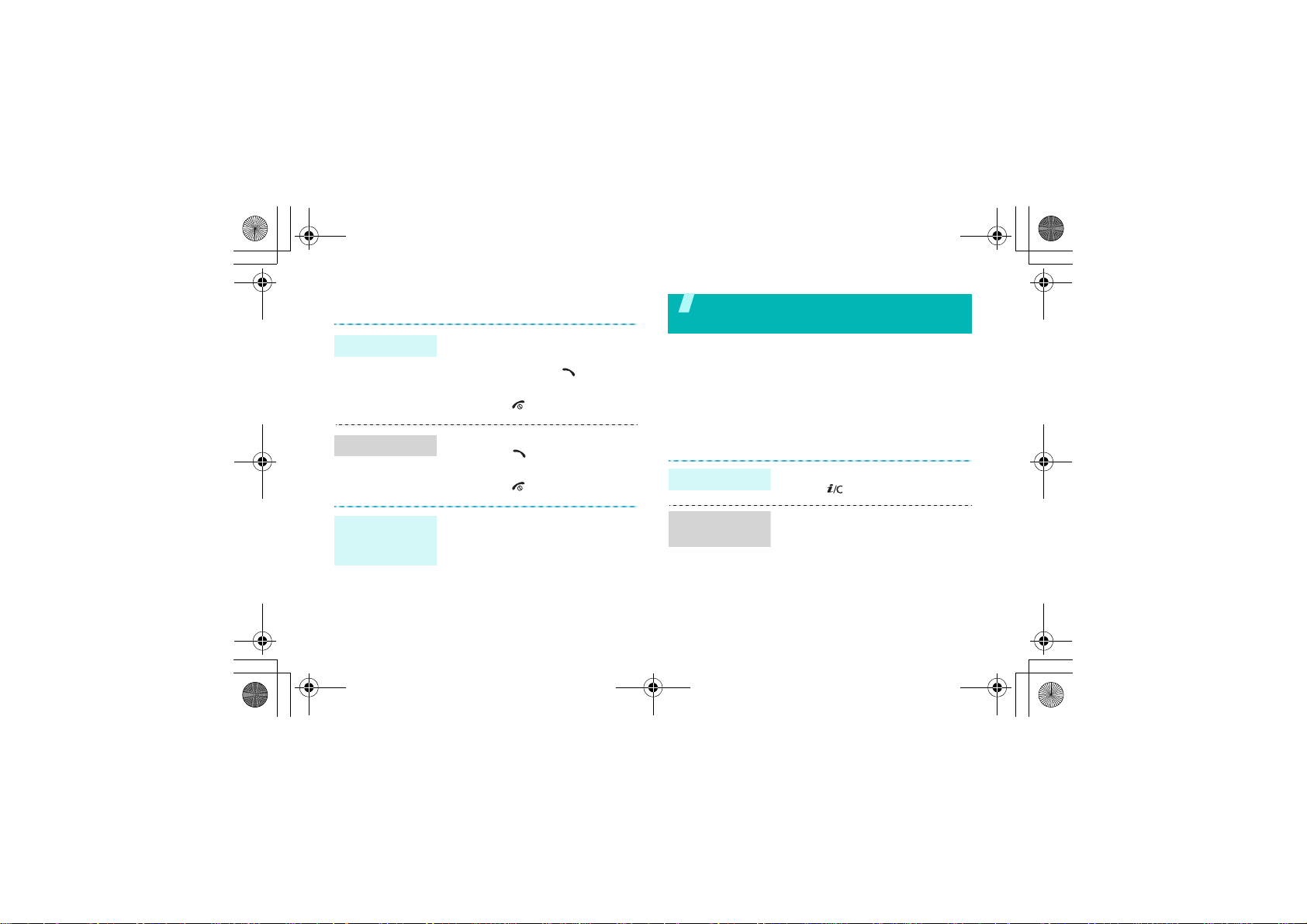
X140.book Page 14 Tuesday, March 8, 2005 2:44 PM
Вызовы и ответы на вызовы
Отправка вызова
Ответ на вызов
Регулировка
громкости во
время вызова
14
1. Введите код зоны и номер
телефона.
2. Нажмите клавишу [].
3. Для завершения вызова нажмите
клавишу [].
1. Когда телефон звонит, нажмите
клавишу [].
2. Для завершения вызова нажмите
клавишу [].
Нажмите клавишу [Вверх] или [Вниз].
Дополнительные возможности
телефона
Начните освоение телефона с WAP, сообщений,
радиоприемника и других специальных функций
Просмотр Интернета
С помощью встроенного WAP браузера можно легко
выполнять беспроводное подключение к Интернету и
получать обновления различных служб и сведений, а
также загружать данные из сети.
Запуск браузера
Перемещение в
браузере
В режиме ожидания нажмите
клавишу
[]
.
• Для прокрутки элементов в
браузере пользуйтесь клавишами
[Вверх] или [Вниз].
• Для выбора элемента нажмите
программную клавишу <
Выбр
>.
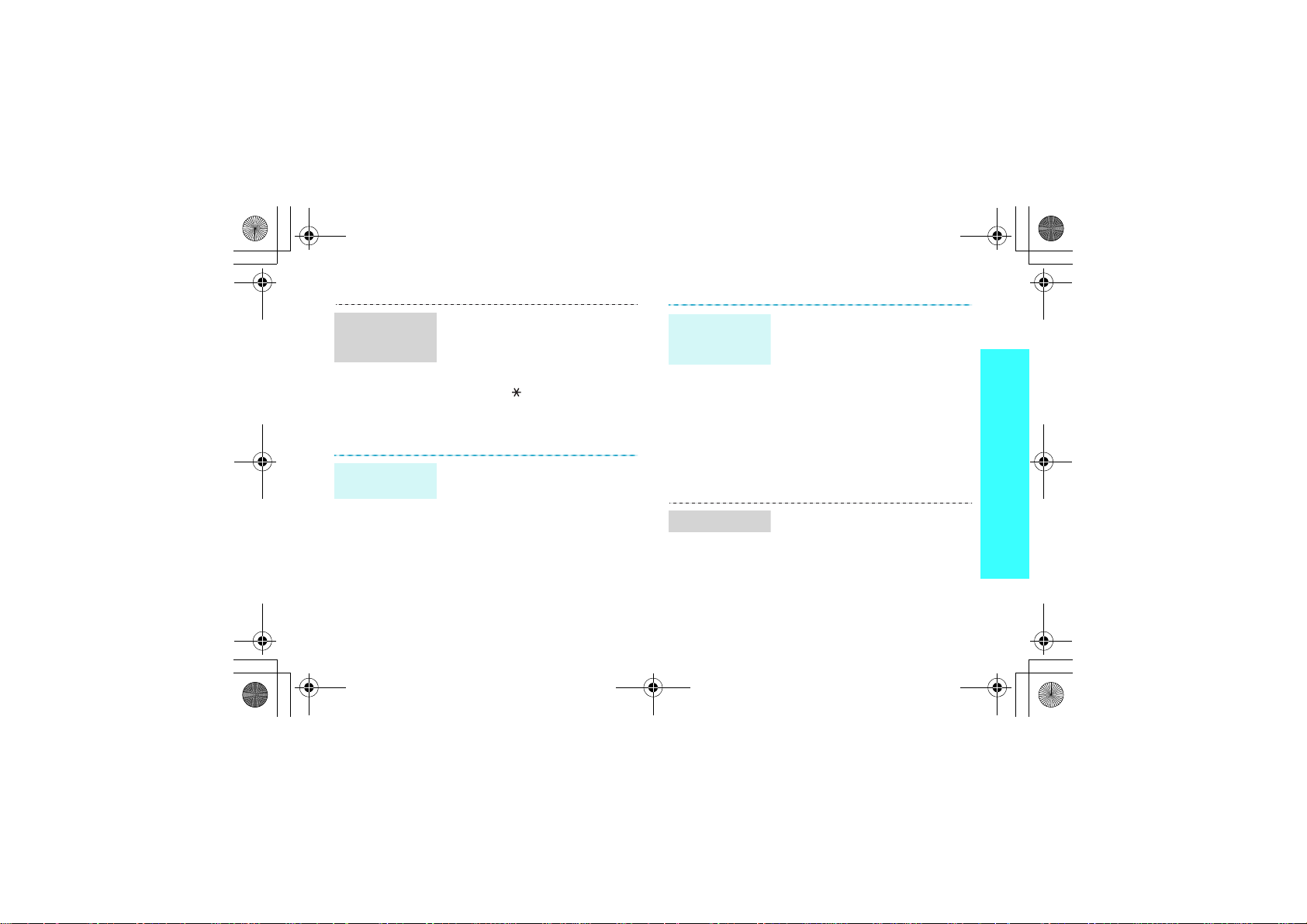
X140.book Page 15 Tuesday, March 8, 2005 2:44 PM
Перемещение в
браузере
(продолжение)
• Чтобы вернуться к предыдущей
странице, нажмите программную
клавишу <
• Чтобы перейти к домашней
странице, нажмите и удерживайте
клавишу [] и выберите пункт
Домашний URL
Назад
>.
.
Использование телефонной кн иги
Добавление
записи
В памяти телефона
1. В режиме ожидания введите
номер телефона и нажмите
программную клавишу
<
Сохран.
>.
2. Выберите тип номера.
3. Выделите пункт
4. Введите имя и нажмите
программную клавишу <Да>.
5. Чтобы сохранить запись, нажмите
программную клавишу <Да>.
Теле фон
Добавление
записи
(продолжение)
Поиск записи
.
В памяти SIM-карты
1. В режиме ожидания введите
номер телефона и нажмите
программную клавишу
<
Сохран.
>.
2. Выберите тип номера.
3. Выберите
4. Введите имя и нажмите
программную клавишу <Да>.
5. Чтобы сохранить запись, нажмите
программную клавишу <Да>.
1. В режиме ожидания нажмите
программную клавишу <
и выберите пункт
2. Выберите запись.
3. Выберите номер.
SIM
.
Найти
Тел.Кн.>
.
Дополнительные возможности телефона
15
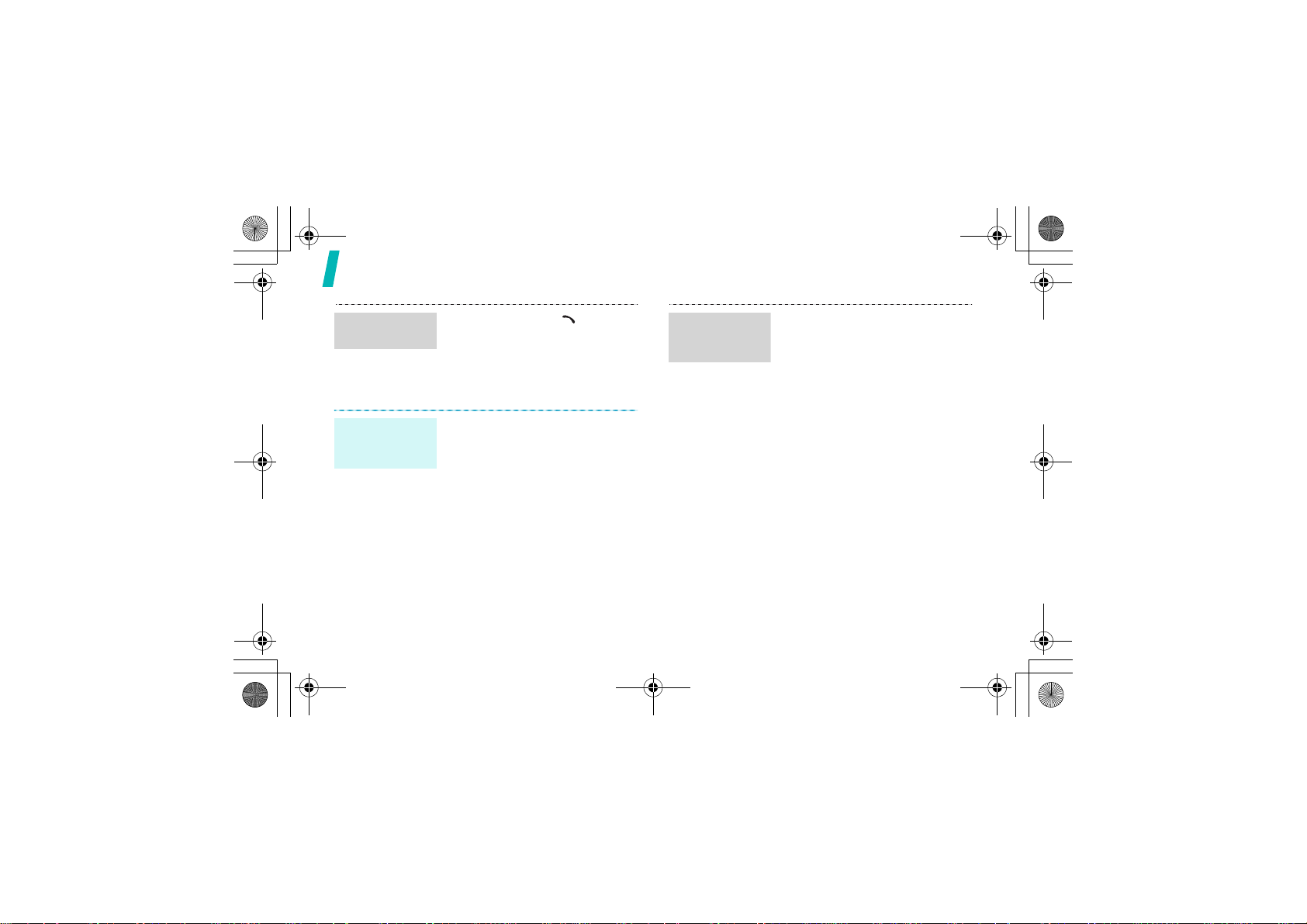
X140.book Page 16 Tuesday, March 8, 2005 2:44 PM
Дополнительные возможности телефона
Поиск записие
(продолжение)
4. Нажмите клавишу [] для
Отправка сообщений
Отправка
текстового
сообщения (SMS)
16
1. В режиме ожидания нажмите
2. Введите текст сообщения.
3. Нажмите программную клавишу
4. При выборе пункта
5. Введите номер получателя и
набора номера или программную
клавишу <
функциям телефонной книги.
программную клавишу <
выберите
Написать
<
отправ.
отправ.
нажмите программную клавишу
<Да>.
Опции
> для доступа к
SMS сообщения
.
Опции
> и выберите
или
Тольк о отправить
укажите область памяти.
Меню
→
Сохран. и
Сохран. и
> и
Отправка мультимедийного
сообщения (MMS)
.
1. В режиме ожидания нажмите
программную клавишу <
выберите
Написать
2. Введите тему сообщения и
нажмите программную клавишу
<Да>.
3. Выберите
введите содержимое сообщения.
4. Завершив операцию, нажмите
программную клавишу <
выберите пункт
5. Выберите тип получате ля.
6. Выберите один из вариантов:
Номер телефона, E-mail адрес
или
7. Введите номер или E-mail
получателя либо выберите эти
данные из телефонной книги и
нажмите программную клавишу
<Да>.
MMS сообщения
.
Добавить сюда
Телефонна я книга
Меню
Опции
Отправить
.
→
и
.
> и
> и
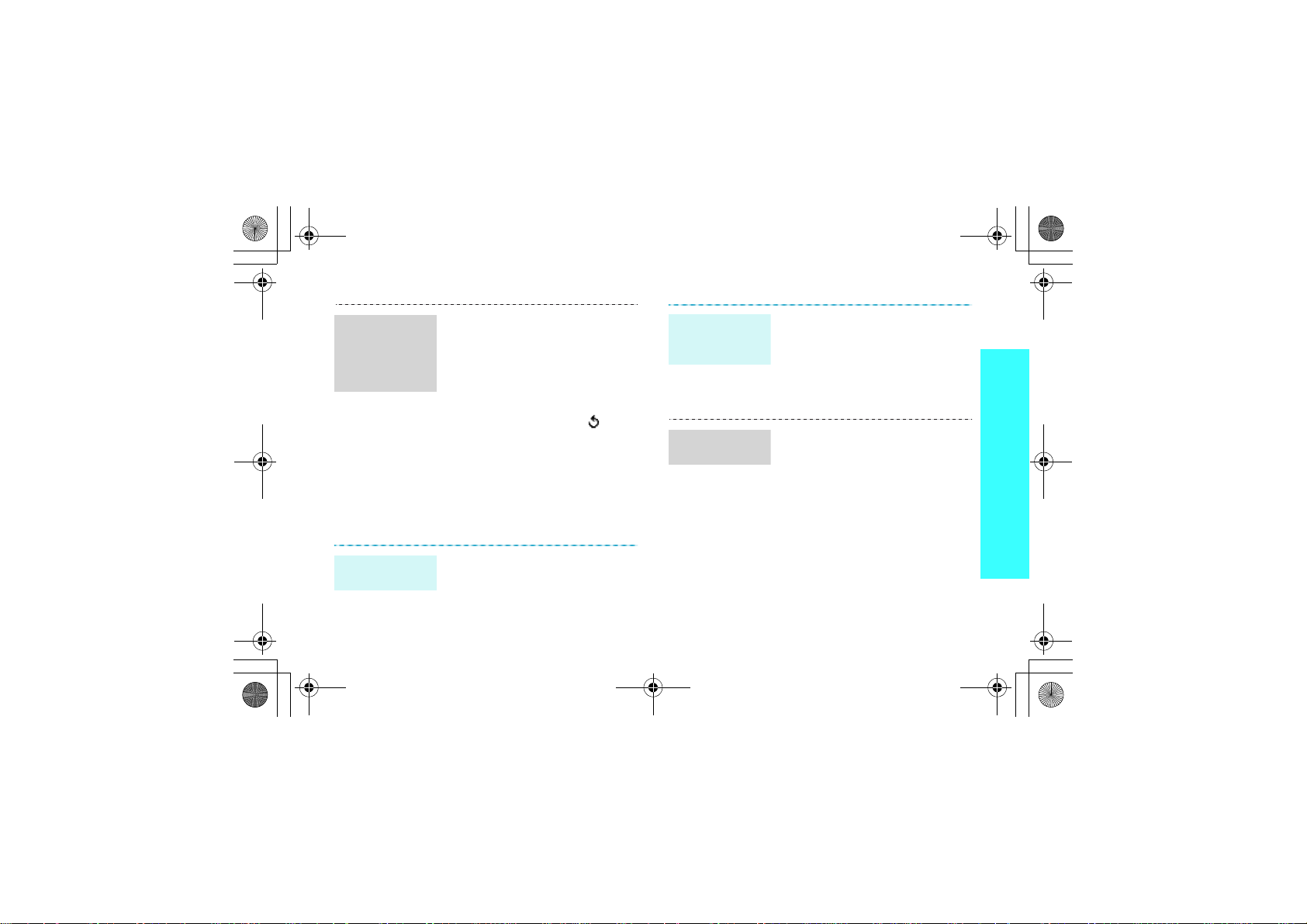
X140.book Page 17 Tuesday, March 8, 2005 2:44 PM
Отправка мультимедийного
сообщения (MMS)
(продолжение)
1. Чтобы добавить других
получате лей, выб ерите
Добав. получателя
вышеуказанные действия,
начиная с шага 6.
2. Чтобы добавить получателей
других типов, нажмите
программную клавишу <> и
повторите вышеуказанные
действия, начиная с шага 5.
3. Завершив операцию, нажмите
программную клавишу
Отправить
Просмотр сообщений
Просмотр SMS
сообщения
При поступлении уве домления:
Нажмите программную клавишу
<
Просмотр
сообщение.
и повторите
.
>. Отображается
Просмотр SMS
сообщения
(продолжение)
Просмотр MMS
сообщения
Из ящика "Входящие"
1. В режиме ожидания нажмите
программную клавишу <
выберите
Входящие
2. Выберите сообщение.
При поступлении уведомления:
1. Нажмите программную клавишу
<
2. Нажмите программную клавишу
<
Отображается сообщение.
Из ящика "Входящие"
1. В режиме ожидания нажмите
программную клавишу <
выберите
Входящие
2. Выберите сообщение.
Просмотр
Опции
> и выберите
SMS сообщения
.
>.
MMS сообщения
.
Меню
→
Извлечь
Меню
→
> и
> и
Дополнительные возможности телефона
.
17
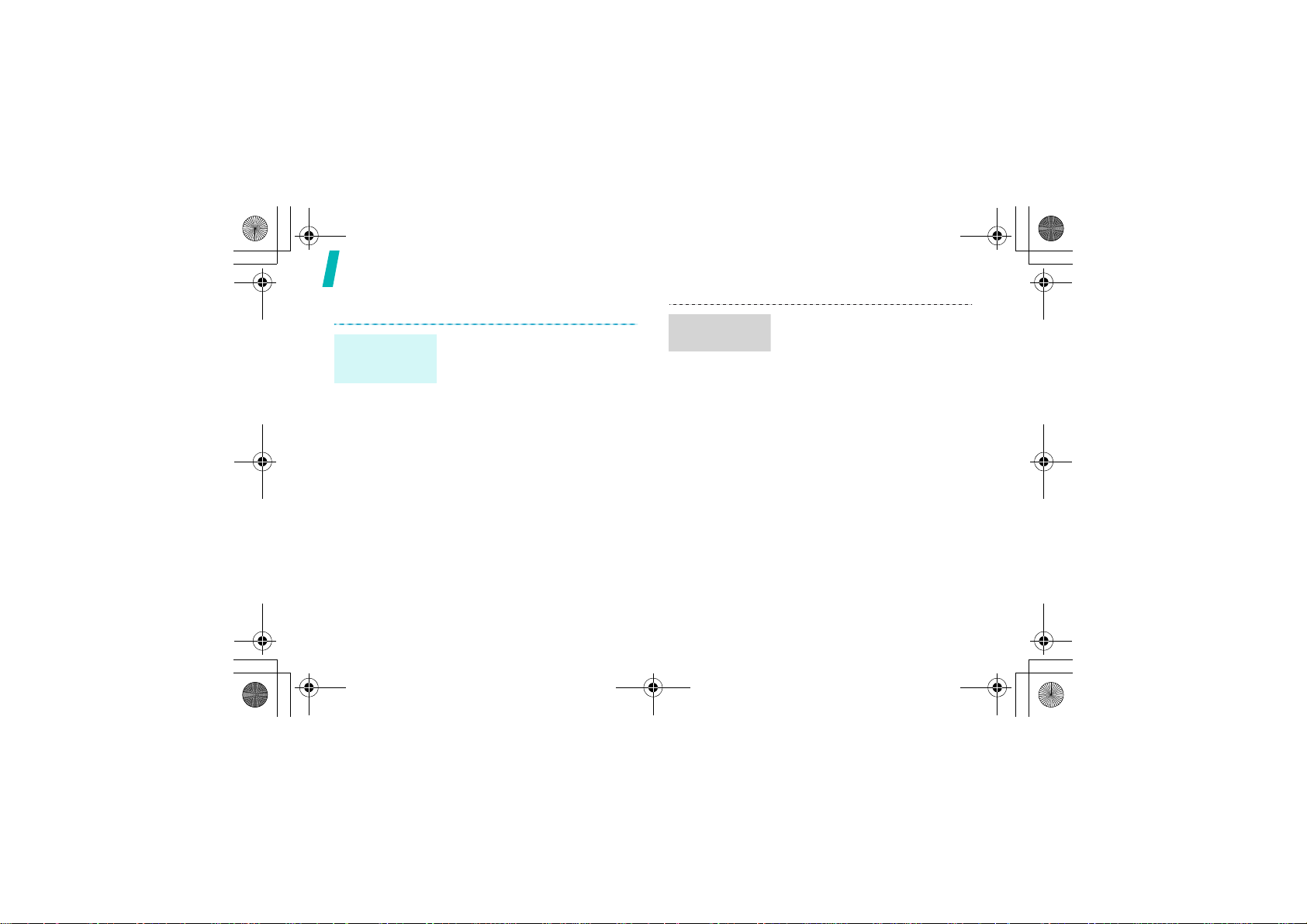
X140.book Page 18 Tuesday, March 8, 2005 2:44 PM
Дополнительные возможности телефона
Прослушивание FМ-радио
Поиск и
настройка
радиоканалов
18
1. Подключите телефонную
гарнитуру к разъему на левой
стороне телефона.
2. В режиме ожидания нажмите
программную клавишу <
выберите
3. Нажмите программную клавишу
<
Автонастройка
настройка
4. Выберите канал и нажмите
программную клавишу
<
5. Введите название канала и
нажмите программную клавишу
<Да>.
WAP и Игры
Опции
> и выберите пункт
.
Сохран.
>.
или
Меню
→
Ручная
> и
Радио
.
Прослушивание
радио
1. Подключите телефонную
гарнитуру к разъему на левой
стороне телефона.
2. В режиме ожидания нажмите
программную клавишу <
выберите
3. Нажимайте клавиши [Влево] или
[Вправо] для перехода к каналам.
4. Чтобы выключить радио,
отсоедините гарнитуру.
WAP и Игры
Меню
→
> и
Радио
.
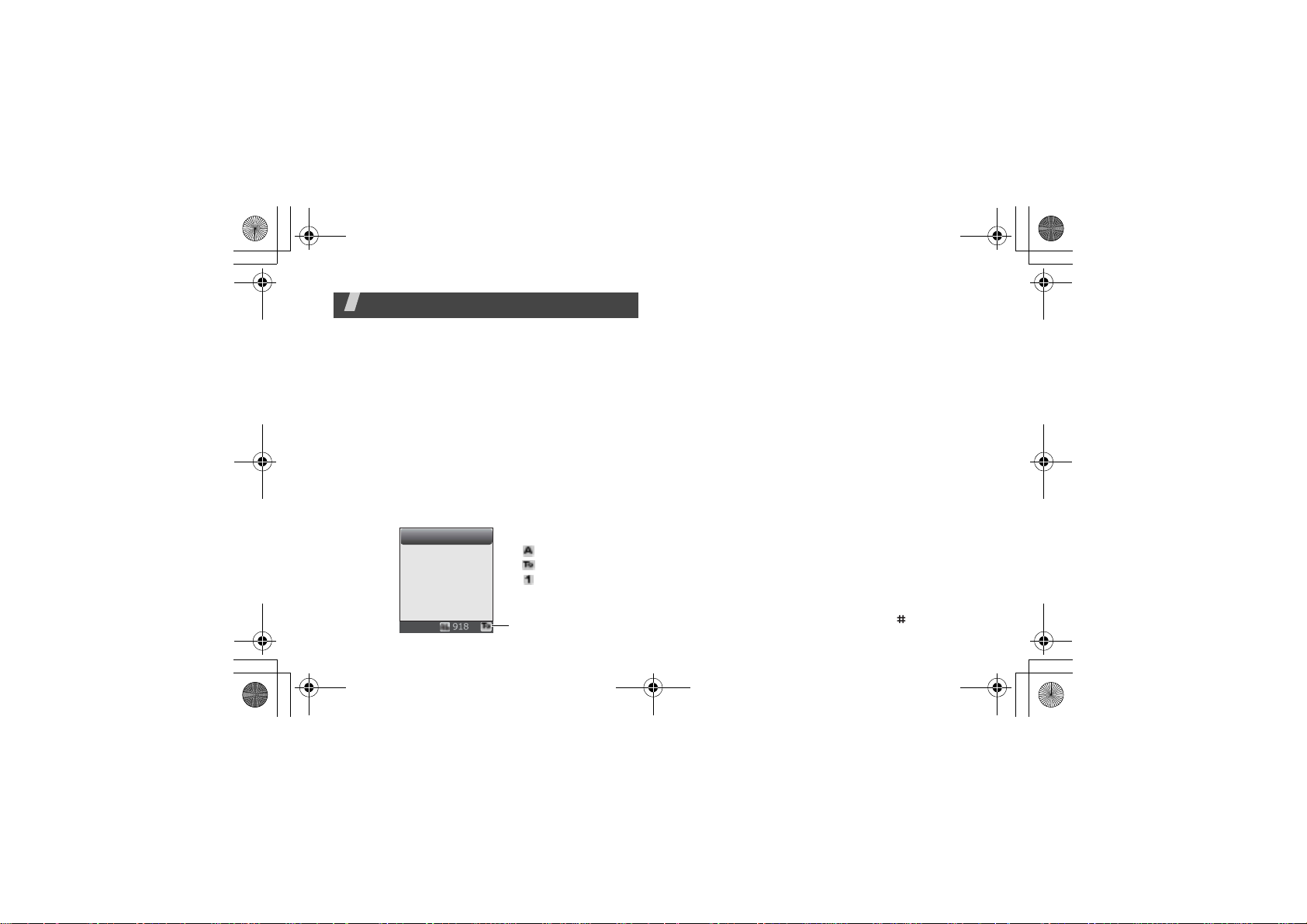
X140.book Page 19 Tuesday, March 8, 2005 2:44 PM
Ввод текста
Алфавитный режим, режим T9, режим ввода цифр и режим
ввода символов
Тек ст для определенных функций, таких как обмен
сообщениями, телефонная книга или органайз ер, можно
вводить в алфавитном режиме, в ре жиме T9, а также в
режимах ввода цифр и символов.
Изменение режима ввода тек ста
Когда курсор находи тся в текстовом поле, отображается
индикатор режима ввода текста.
Для изменения режима ввода текста нажмите правую
программную клавишу.
Пример
. Ввод SMS сообщения
Написать
Опции
Алфавитный режим
Режи м T9
Режи м ввода цифр
Режи м ввода
Нет
символов
Индикатор режима
ввода текста
Режим T9
Интеллектуальный режим ввода текста T9 позволяет
ввести символ одним нажатием клавиши.
Ввод слова в режиме T9
1. Слово набирается клавишами [2] – [9]. Для ввода
буквы нажимайте соответствующую клавишу только
один раз.
Например, для ввода слова "Блин" в режиме T9
нажмите клавиши [2], [4], [4] и [5].
В режиме T9 слово предугадывается при наборе и
может изменяться при нажатии каждой следующей
клавиши.
2. Полностью наберите слово, прежде чем заменять или
удалять набранные символы.
3. При появлении правильного слова переходите к шагу
4. В противном случае нажимайте клавишу [0] для
отображения других вариантов слова,
соответствующего нажатым клавишам.
Например, словам "Год" и "Воз" соответствует
одинаковая последовательность клавиш [2], [5] и [3].
4. Для вставки пробела нажмите клавишу []
начинайте вводить следующее слово.
и
19
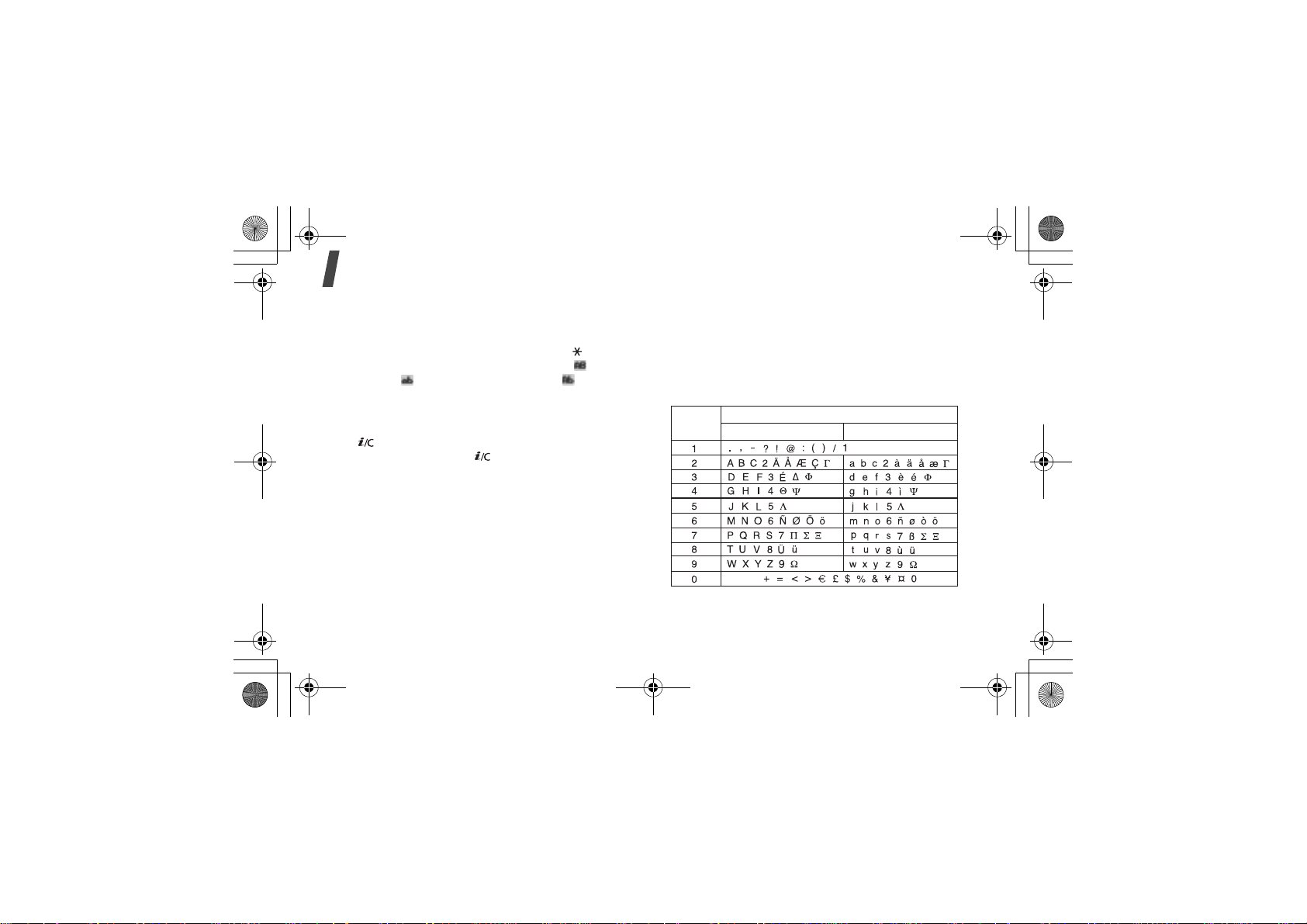
X140.book Page 20 Tuesday, March 8, 2005 2:44 PM
Ввод текста
Советы по использованию режима T9
• Для ввода точек или апострофов нажимайте
клавишу [1].
• Для изменения регистра служит клавиша [ ]. Имеется
три режима: фиксация верхнего регистра (), нижний
регистр () и первая прописная буква ().
• Перемещение курсора выполняется клавишами
[Влево] и [Вправо].
• Чтобы удалить отдельный символ, нажмите клавишу
[]
. Для полной очистки дисплея нажмите и
удерживайте клавишу
[]
.
Добавление новых слов в словарь T9
Для некоторых языков эта функция не поддерживается.
1. Введите слово, которое требуется добавить.
2. Для отображения других вариантов слова,
соответствующего нажатым клавишам, нажимайте
клавишу [0]. Если других вариантов нет, в нижней
строке дисплея отображается пункт
3. Нажмите программную клавишу <
20
Добав
Добав.
.
>.
4. В алфавитном режиме вве дите слово, которое
требуется добавить, и нажмите программную клавишу
<Да>.
Алфавитный режим
Нажимайте соответствующую клавишу, пока нужный
символ не появится на экране.
Клавиша
Символы в порядке их отображения
Верхний регистр
пробе
л
Нижний регистр
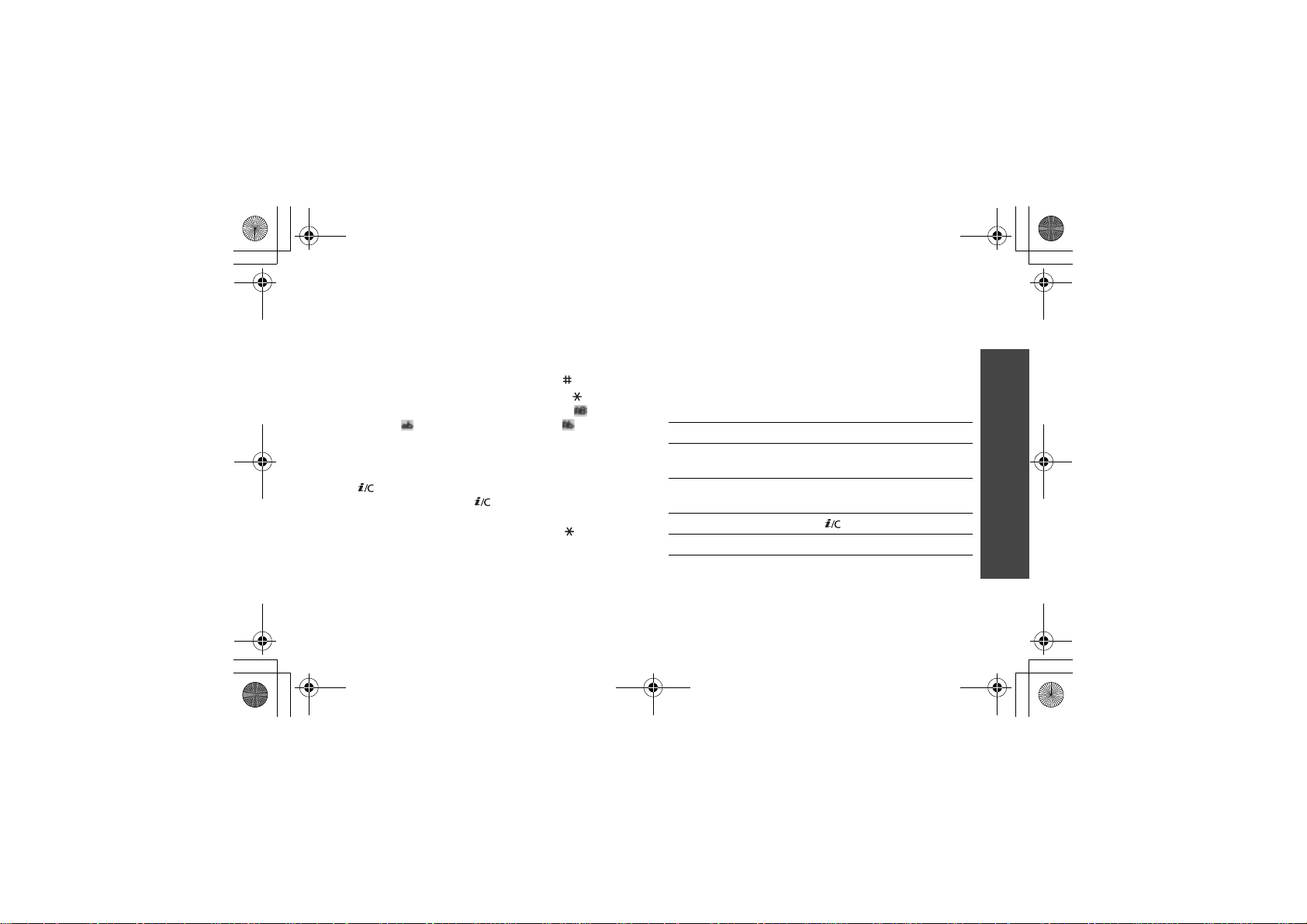
X140.book Page 21 Tuesday, March 8, 2005 2:44 PM
Советы по использованию алфавитного режима
• Если требуется ввести одну букву дважды или ввести
другую букву той же клавишей, подо ждите, пока курсор
автоматически передвинется вправо или нажмите
клавишу [Вправо]. Затем вве д ит е следующую букву.
• Для вставки пробела нажмите клавишу []
• Для изменения регистра служит клавиша [ ]. Имеется
три режима: фиксация верхнего регистра (), нижний
регистр () и первая прописная буква ().
• Перемещение курсора выполняется клавишами
[Влево] и [Вправо].
• Чтобы удалить отдельный символ, нажмите клавишу
[]
. Для полной очистки дисплея нажмите и
удерживайте клавишу
• Для использования режима ввода текста на родном
языке нажмите и удерживайте клавишу [] в
алфавитном режиме.
[]
.
.
Режим ввода цифр
Этот режим позволяет вводить цифры.
Нажимайте клавиши, соответствующие цифрам, которые
требуется ввести.
Режим ввода символов
Этот режим позволяет вводить символы.
Действие Клавиши
Отображение
дополнительных символов
Выбор символа Соответствующая цифровая
Удаление символов
Вставка символов Программная клавиша <Да>.
[Вверх] или [Вниз].
клавиша.
[]
.
Ввод текста
21
